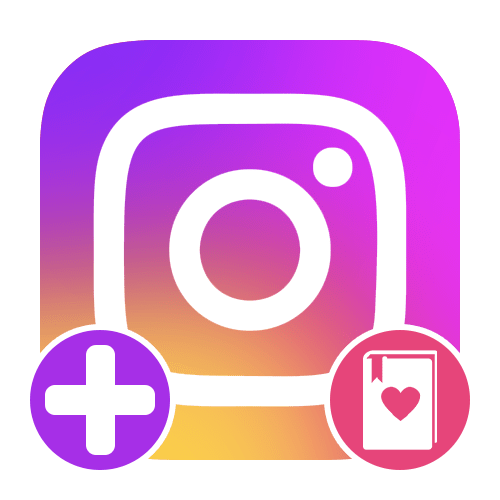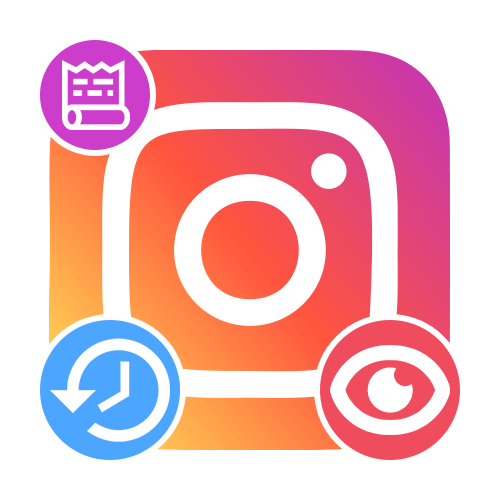Зміст
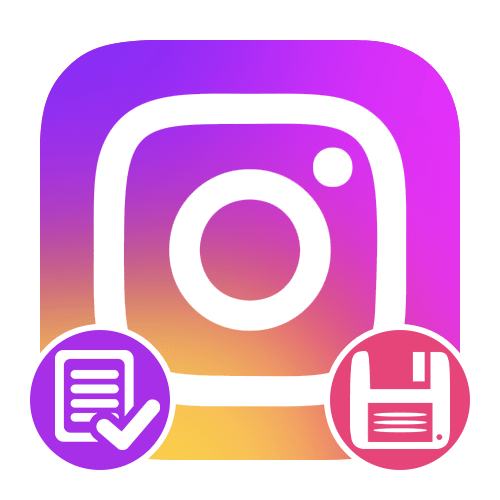
Варіант 1: мобільний пристрій
При використанні мобільного пристрою на вибір доступно відразу три методи збереження публікацій в залежності від ваших вимог. Відзначимо, що не вийде комбінувати лише стандартні рішення, тоді як скачування буде доступно практично в будь-якій ситуації.
Спосіб 1: Додавання в закладки
Розділ»збережене" являє собою єдине місце, куди можна без обмежень зберігати публікації незалежно від автора, не впливаючи на вихідні записи. Більш того, також доступно поділ контенту за кількома вручну налаштованим директоріям, що було розглянуто в окремій інструкції.
Детальніше: Створення альбомів в Instagram
Додавання записів
- Додати до " збережено» якусь конкретну запис зі стрічки прямо під час перегляду, слід торкнутися значка закладки на нижній панелі. В результаті з'явиться повідомлення про успішне збереження контенту в стандартну директорію.
- Якщо потрібно, додатково можна самостійно вибрати місце збереження публікації, якщо на короткий час затиснути вказаний раніше значок. Для виконання завдання у спливаючому вікні " зберегти в» просто виберіть папку.
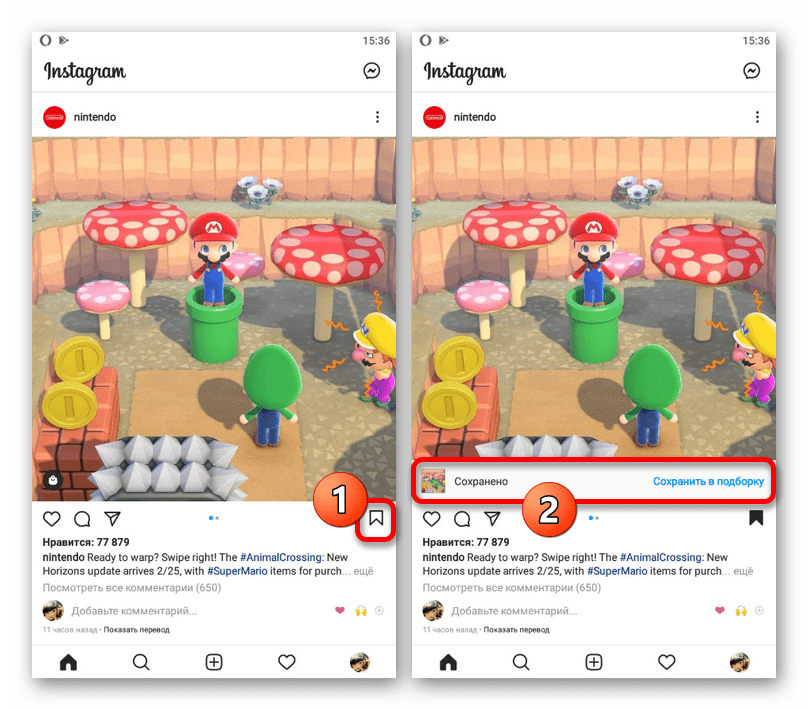
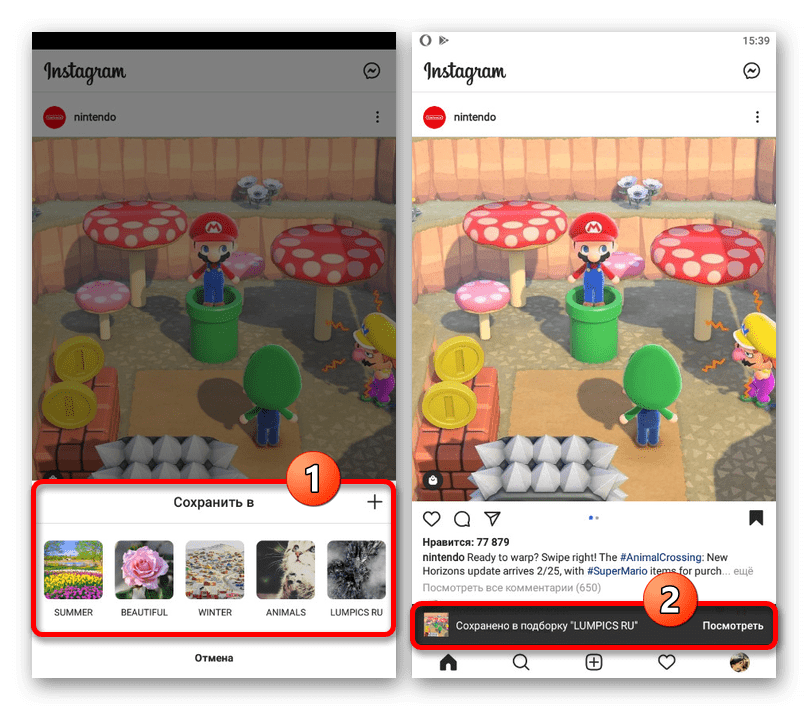
Управління альбомами
- При наявності великої кількості невідсортованих записів в закладках виконати розподіл можна у відповідному розділі додатка. Для цього за допомогою нижньої панелі відкрийте вкладку профілю, розгорніть головне меню у верхньому правому куті та перейдіть до»збережене" .
- Виберіть потрібний альбом або створіть новий і, опинившись на екрані зі списком записів, натисніть по значку з трьома вертикальними точками на верхній панелі. Після цього у спливаючому вікні виберіть " додати в добірку» .
- Торкніться потрібних публікацій для виділення і по завершенні скористайтеся значком зі стрілочкою в правому верхньому куті екрану. Якщо все зроблено правильно, публікації із загального розділу будуть переміщені в зазначену категорію.
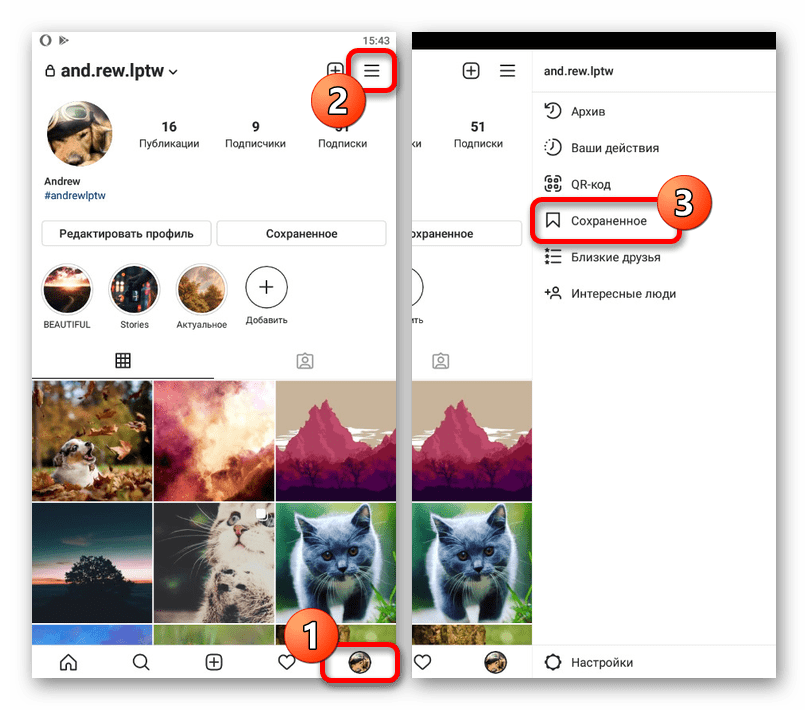
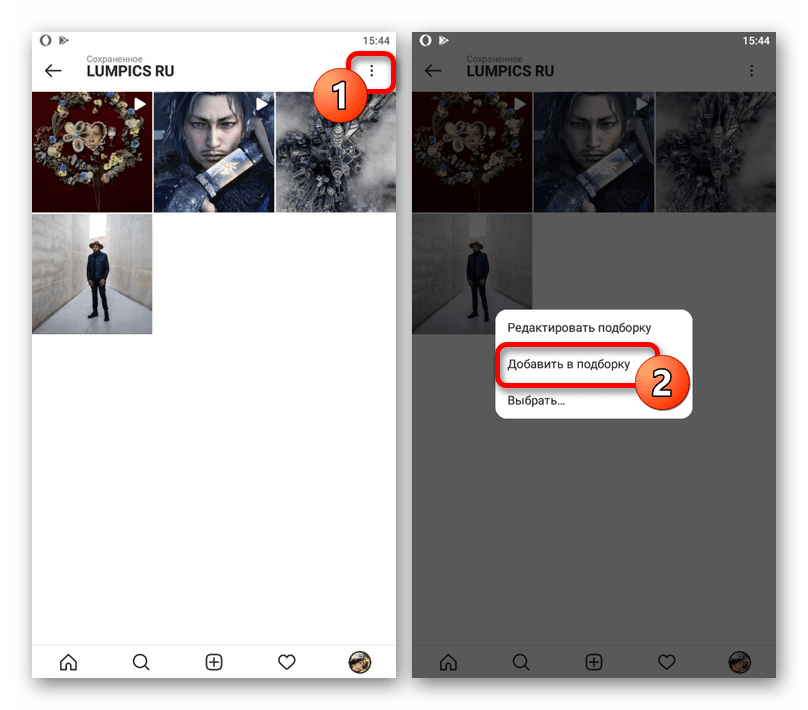
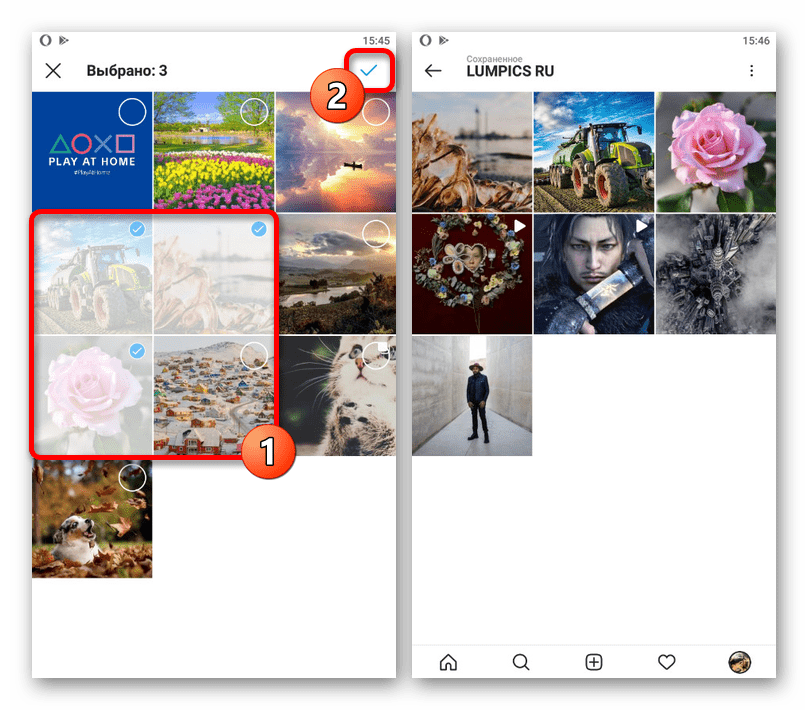
Окремо зауважимо, що додаються в»збережене" записи безпосередньо пов'язані з оригінальними публікаціями. З цієї причини будь-яка зміна оригінального вмісту, включаючи видалення, вплине на копію у відповідному розділі.
Спосіб 2: Архівування
Ще один метод збереження контенту стандартними засобами офіційного додатка зводиться до архівування публікацій незалежно від різновиду. Таке рішення доступне тільки автору запису і по суті є альтернативою постійному видаленню, так як пости будуть приховані від будь-яких інших користувачів.
Читайте також: архівування фото в Instagram
- Перейдіть до списку власних публікацій і виберіть запис, який потрібно перенести в архів. Після цього торкніться значка з трьома крапками у верхньому правому куті та скористайтеся опцією»архівувати" .
- Знайти вміст можна буде при відкритті головного меню програми на вкладці з інформацією про обліковий запис і виборі розділу " архів» . Тут присутній відразу кілька категорій, безпосередньо пов'язаних з різновидом збережених постів.
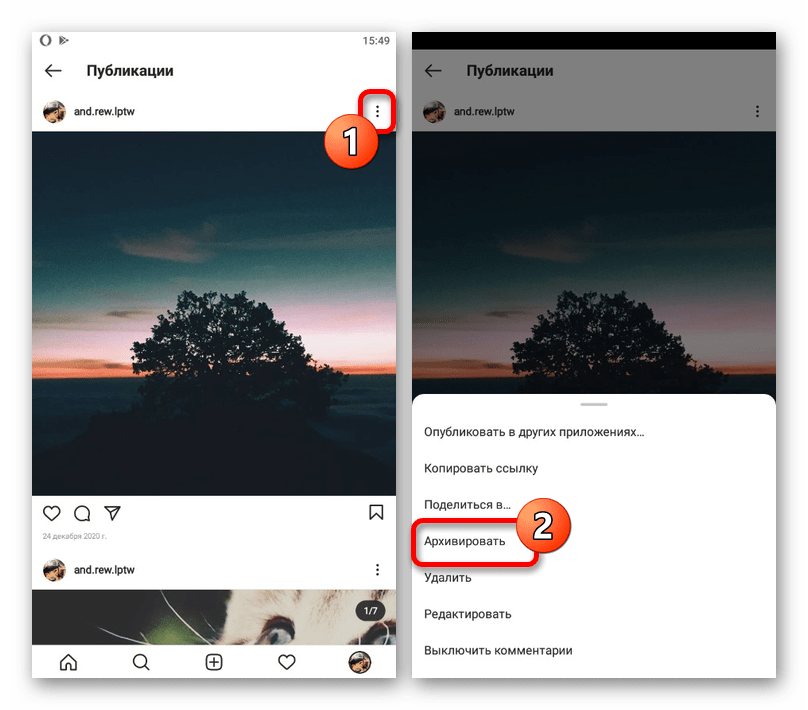
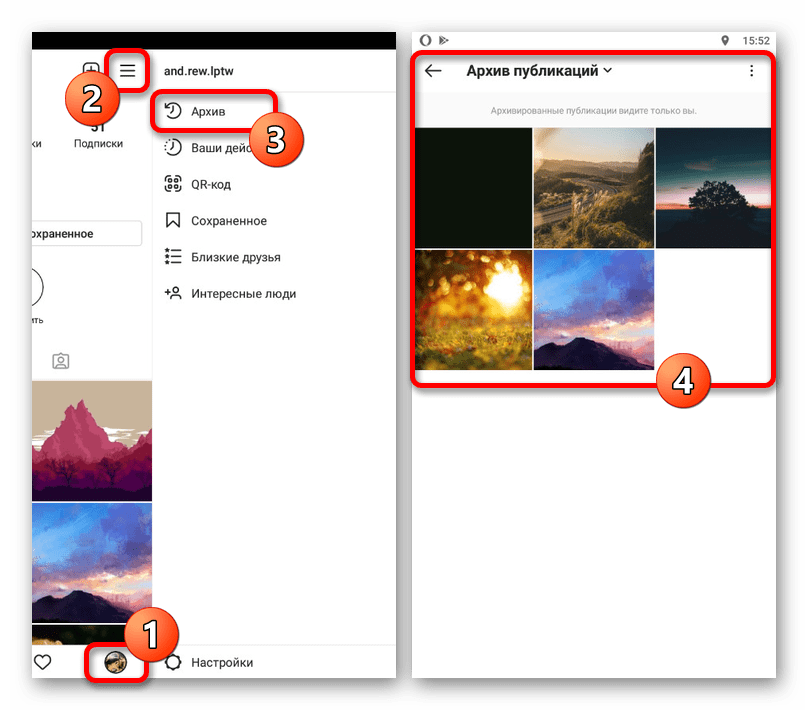
Варто враховувати, що при архівуванні статистика записів повністю обнуляється, не рахуючи дати розміщення запису. Тому дана дія слід виконувати лише в разі реальної необхідності за аналогією з повним видаленням.
Спосіб 3: Завантаження публікацій
На відміну від внутрішніх засобів для збереження публікацій, скачування контенту на телефон, як правило, проводиться виключно за допомогою сторонніх додатків або веб-сервісів. Єдиними винятками можуть стати ваші власні записи, включаючи історії, але лише при дотриманні певних умов.
Детальніше:
Скачування
фото
і
відео
з Instagram на телефон
Завантаження історій з Instagram на
Android
і
iOS
Варіант 2: Веб-сайт
На веб-сайті Instagram з комп'ютера можна зробити збереження публікацій двома способами, що включають додавання записів у внутрішній розділ із закладками і скачування контенту. За принципом роботи обидва рішення повністю ідентичні тому, що було розглянуто раніше на прикладі мобільної версії соціальної мережі.
Читайте також: як вести Instagram з комп'ютера
Спосіб 1: Додавання в закладки
Розділ із закладками в настільній версії Instagram сильно обмежений, на відміну від програми, але при цьому все ж дозволяє додавати новий контент. Щоб це виконати, слід знайти публікацію, яку потрібно помістити в»збережене" , і на нижній панелі скористатися іконкою із зображенням закладки.

Це призведе до перенесення запису без змін до розділу»збережене" , доступний на окремій вкладці під час перегляду профілю або через Головне меню веб-сайту. На жаль, в даному випадку фото або відео можуть бути додані виключно в стандартну директорію " усі публікації» , навіть при наявності інших, вручну створених альбомів.
Спосіб 2: Завантаження публікацій
Зробити скачування контенту з Instagram за допомогою комп'ютера значно простіше, ніж з телефону, так як в більшості випадків буде досить скористатися консоллю розробника в браузері. Незважаючи на це, дане завдання заслуговує окремого розгляду, не залишаючи також без уваги допоміжні засоби на зразок розширень.
Детальніше: Завантаження фото і відео з Instagram
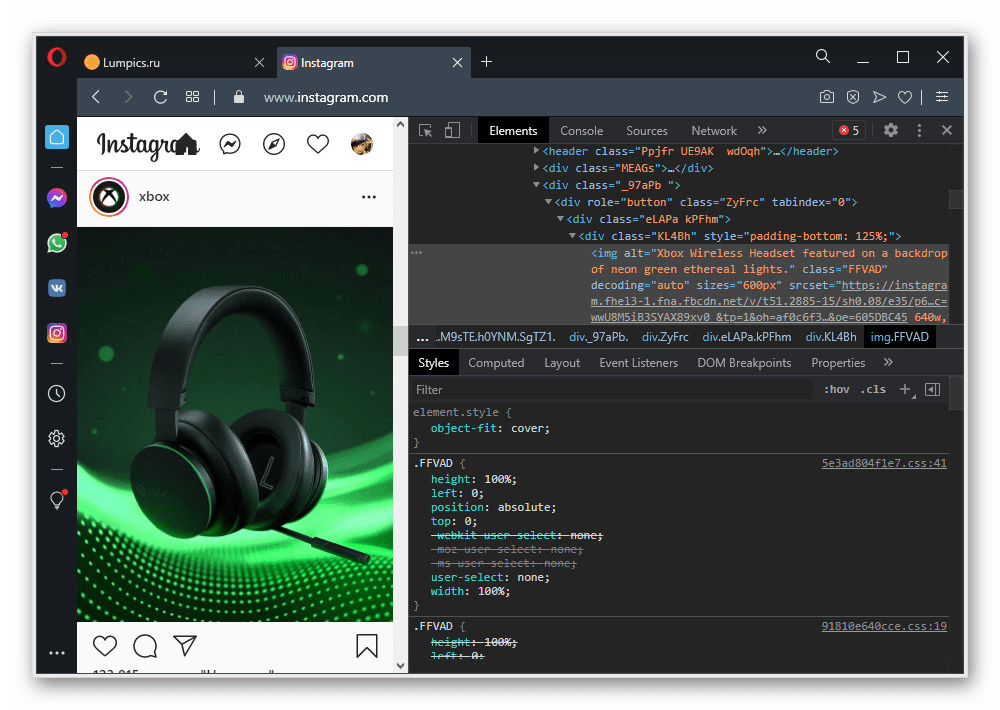
Крім публікацій зі стрічки, на комп'ютер можна завантажувати історії незалежно від автора. Найпростіше виконати це завдання засобами сторонніх онлайн-сервісів, але можна обмежитися і консоллю браузера.